Microsoft Word, sebagai salah satu alat pengolah kata paling populer di dunia, menawarkan berbagai fitur yang memungkinkan pengguna untuk mengontrol tata letak dokumen secara presisi. Salah satu elemen kunci yang memberikan kontrol ini adalah Ruler atau Penggaris. Ruler di Word bukan hanya sekadar alat visual untuk mengukur; ia adalah antarmuka interaktif yang memungkinkan Anda mengatur indentasi, tabulasi, margin, dan bahkan posisi objek dengan mudah.
Namun, ruler bawaan Word mungkin tidak selalu sesuai dengan preferensi pribadi Anda atau kebutuhan spesifik dokumen yang sedang Anda kerjakan. Untungnya, Word menyediakan fleksibilitas yang luar biasa untuk mengubah tampilan dan fungsi ruler. Dalam artikel ini, kita akan menyelami secara mendalam berbagai cara untuk mengubah ruler di Microsoft Word, mulai dari menampilkan atau menyembunyikannya, hingga menyesuaikan unit pengukurannya, dan memanipulasi elemen-elemen penting di dalamnya.
Mengapa Anda Perlu Mengubah Ruler di Word?
Sebelum kita mulai, mari kita pahami mengapa mengubah pengaturan ruler bisa menjadi sangat penting:
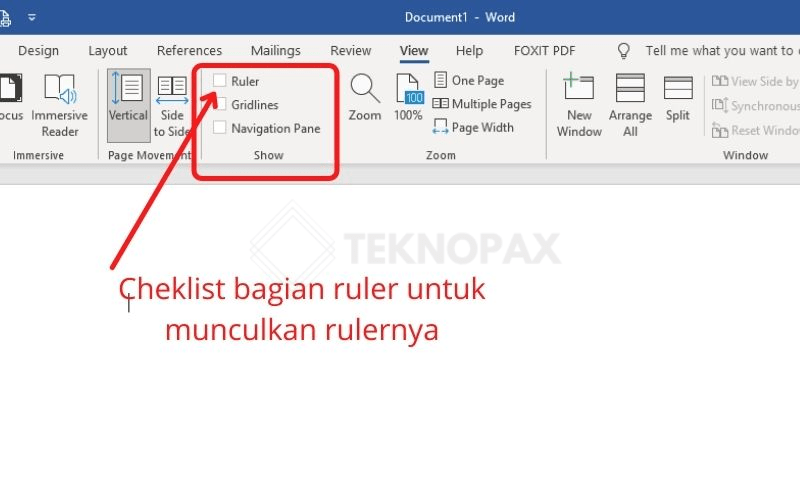
- Presisi Tata Letak: Untuk dokumen profesional seperti surat resmi, laporan, atau brosur, presisi adalah kunci. Mengatur indentasi dan tabulasi dengan akurat melalui ruler memastikan teks Anda tertata rapi dan mudah dibaca.
- Konsistensi Desain: Dalam dokumen yang panjang, menjaga konsistensi format adalah hal yang krusial. Ruler membantu Anda menetapkan panduan yang konsisten untuk semua paragraf dan elemen.
- Aksesibilitas: Bagi pengguna yang memiliki preferensi unit pengukuran yang berbeda (misalnya, inci, sentimeter, milimeter, atau poin), menyesuaikan ruler dapat meningkatkan kenyamanan dan efisiensi kerja.
- Tata Letak yang Dinamis: Saat bekerja dengan tabel, gambar, atau bentuk, ruler dapat membantu Anda memposisikan objek-objek ini secara tepat relatif terhadap margin dan elemen teks lainnya.
- Fokus Visual: Terkadang, menyembunyikan ruler dapat membantu Anda fokus pada konten teks tanpa gangguan visual, sementara menampilkannya kembali memberikan referensi instan untuk tata letak.
Menampilkan atau Menyembunyikan Ruler: Langkah Awal
Langkah pertama dalam mengelola ruler adalah memastikan ia terlihat atau tersembunyi sesuai kebutuhan Anda. Word memiliki dua jenis ruler: Ruler Horizontal (di bagian atas halaman) dan Ruler Vertikal (di sisi kiri halaman).
Cara Menampilkan/Menyembunyikan Ruler:
- Buka Dokumen Word Anda: Luncurkan Microsoft Word dan buka dokumen yang ingin Anda edit.
- Akses Tab "View" (Tampilan): Di bagian atas jendela Word, cari dan klik tab "View" (atau "Tampilan" jika Anda menggunakan versi Bahasa Indonesia).
- Centang atau Hapus Centang "Ruler": Di dalam grup "Show" (atau "Tampilkan"), Anda akan melihat kotak centang bertuliskan "Ruler".
- Jika kotak centang ini tercentang, ruler horizontal dan vertikal akan ditampilkan.
- Jika kotak centang ini tidak tercentang, ruler akan disembunyikan.
- Klik kotak centang ini untuk beralih antara menampilkan dan menyembunyikan ruler.
Tips:
- Untuk menyembunyikan ruler vertikal saja, Anda mungkin perlu mencari opsi spesifik jika versi Word Anda memiliki kontrol yang lebih granular, meskipun pada umumnya opsi "Ruler" di tab "View" mengontrol keduanya.
- Menyembunyikan ruler bisa menjadi cara yang baik untuk memaksimalkan ruang layar Anda ketika Anda tidak memerlukan referensi visual untuk tata letak.
Mengubah Unit Pengukuran Ruler: Dari Inci ke Sentimeter dan Sebaliknya
Secara default, Microsoft Word biasanya menggunakan inci sebagai unit pengukuran untuk ruler. Namun, banyak pengguna di berbagai belahan dunia lebih terbiasa menggunakan sentimeter (cm), milimeter (mm), atau bahkan poin (pt). Word memungkinkan Anda untuk dengan mudah mengubah unit pengukuran ini.
Cara Mengubah Unit Pengukuran Ruler:
- Akses "File" (Berkas): Klik tab "File" (atau "Berkas") di sudut kiri atas jendela Word.
- Pilih "Options" (Opsi): Gulir ke bawah daftar di sisi kiri dan pilih "Options" (atau "Opsi"). Jendela "Word Options" akan terbuka.
- Pilih "Advanced" (Tingkat Lanjut): Di panel kiri jendela "Word Options", cari dan klik "Advanced" (atau "Tingkat Lanjut").
- Temukan Bagian "Display" (Tampilan): Gulir ke bawah pada panel kanan hingga Anda menemukan bagian yang berjudul "Display" (atau "Tampilan").
- Ubah "Measurement units" (Satuan pengukuran): Di dalam bagian "Display", Anda akan melihat opsi "Measurement units" (atau "Satuan pengukuran").
- Pilih Unit yang Diinginkan: Klik panah dropdown di sebelah "Measurement units" dan pilih unit yang Anda inginkan dari daftar yang tersedia (misalnya, Centimeters, Millimeters, Points, Picas, Inches).
- Klik "OK": Setelah memilih unit pengukuran yang diinginkan, klik tombol "OK" di bagian bawah jendela "Word Options" untuk menyimpan perubahan Anda.
Ruler di dokumen Anda sekarang akan diperbarui untuk mencerminkan unit pengukuran yang baru Anda pilih.
Tips:
- Memilih unit yang tepat akan sangat membantu saat Anda bekerja dengan dokumen yang ditujukan untuk audiens internasional atau saat Anda perlu mencocokkan dimensi dengan spesifikasi cetak tertentu.
- Perubahan ini bersifat global, artinya akan berlaku untuk semua dokumen Word yang Anda buka setelah perubahan ini dilakukan.
Mengatur Indentasi Paragraf Menggunakan Ruler
Salah satu fungsi utama ruler adalah untuk mengatur indentasi paragraf. Indentasi menentukan seberapa jauh teks dalam sebuah paragraf menjorok ke dalam dari margin. Ada beberapa jenis indentasi yang bisa Anda atur menggunakan ruler:
- First Line Indent (Indentasi Baris Pertama): Hanya baris pertama dari paragraf yang menjorok ke dalam.
- Hanging Indent (Indentasi Gantung): Semua baris dari paragraf kecuali baris pertama yang menjorok ke dalam.
- Left Indent (Indentasi Kiri): Seluruh paragraf menjorok ke dalam dari margin kiri.
- Right Indent (Indentasi Kanan): Seluruh paragraf menjorok ke dalam dari margin kanan.
Cara Mengatur Indentasi Menggunakan Ruler:
- Pastikan Ruler Terlihat: Seperti yang telah dibahas sebelumnya, pastikan ruler horizontal terlihat di jendela Word Anda.
- Pilih Paragraf yang Akan Disesuaikan: Klik di dalam paragraf yang ingin Anda atur indentasinya, atau pilih beberapa paragraf sekaligus.
- Identifikasi Simbol Indentasi pada Ruler Horizontal: Perhatikan bagian kiri ruler horizontal. Anda akan melihat tiga simbol kecil:
- Simbol Kotak (Left Indent): Mengatur indentasi kiri untuk seluruh paragraf.
- Segitiga Terbalik di Atas Kotak (First Line Indent): Mengatur indentasi hanya untuk baris pertama paragraf.
- Segitiga Tegak di Bawah Kotak (Hanging Indent): Mengatur indentasi untuk semua baris kecuali baris pertama.
- Geser Simbol untuk Mengatur Indentasi:
- Untuk Left Indent: Klik dan seret simbol kotak ke posisi yang Anda inginkan di ruler. Ini akan menggeser seluruh paragraf.
- Untuk First Line Indent: Klik dan seret simbol segitiga terbalik ke posisi yang Anda inginkan. Perhatikan bahwa jika Anda menyeret segitiga terbalik ini, simbol kotak akan ikut bergerak bersamanya. Untuk memisahkan pengaturan First Line Indent dari Left Indent, Anda perlu menyeret segitiga terbalik setelah mengatur Left Indent (jika diperlukan).
- Untuk Hanging Indent: Klik dan seret simbol segitiga tegak ke posisi yang Anda inginkan. Simbol kotak dan segitiga terbalik akan tetap pada posisinya.
- Mengatur Keduanya Bersamaan: Jika Anda ingin menggeser seluruh paragraf dan kemudian menyesuaikan baris pertama secara terpisah, pertama geser simbol kotak ke posisi yang diinginkan untuk keseluruhan paragraf. Kemudian, geser simbol segitiga terbalik ke posisi yang diinginkan untuk baris pertama.
Contoh Praktis:
- Membuat Daftar Berpoin dengan Indentasi Gantung: Gunakan Hanging Indent. Atur Left Indent ke posisi yang diinginkan, lalu atur Hanging Indent sedikit lebih ke kanan dari Left Indent.
- Membuat Paragraf Biasa dengan Baris Pertama Menonjol: Gunakan First Line Indent. Geser segitiga terbalik sedikit ke kanan dari margin kiri.
Tips:
- Saat Anda menggeser salah satu simbol indentasi, Word akan menampilkan tooltip yang menunjukkan jarak indentasi dari margin.
- Jika Anda mengalami kesulitan memanipulasi simbol-simbol kecil ini, Anda dapat menggunakan kotak dialog "Paragraph" (Paragraf) untuk pengaturan indentasi yang lebih presisi. Klik kanan pada teks, pilih "Paragraph…", lalu atur "Indentation" (Indentasi) di sana.
Mengatur Tabulasi Menggunakan Ruler
Fitur penting lainnya yang dikontrol oleh ruler adalah tabulasi. Tabulasi memungkinkan Anda menempatkan teks pada posisi horizontal yang spesifik dalam sebuah paragraf, lebih dari sekadar menggunakan spasi. Word memiliki berbagai jenis penanda tabulasi yang bisa Anda atur di ruler.
Cara Mengatur Tabulasi Menggunakan Ruler:
- Pastikan Ruler Terlihat: Ruler horizontal harus aktif.
- Pilih Paragraf yang Akan Disesuaikan: Klik di dalam paragraf yang ingin Anda atur tabulasinya. Pengaturan tabulasi bersifat per paragraf (atau gaya paragraf).
- Identifikasi Tombol Tabulasi di Kiri Atas Ruler: Di sisi kiri atas ruler horizontal, Anda akan melihat sebuah ikon kecil yang menunjukkan jenis tabulasi yang sedang aktif (biasanya Left Tab secara default).
- Ubah Jenis Tabulasi (Opsional): Klik pada ikon kecil ini berulang kali untuk beralih di antara berbagai jenis tabulasi:
- Left Tab (L): Teks akan mulai dari posisi tab ini dan mengalir ke kanan.
- Center Tab (∩): Teks akan terpusat pada posisi tab ini.
- Right Tab (–): Teks akan berakhir pada posisi tab ini dan mengalir ke kiri.
- Decimal Tab (.): Angka akan disejajarkan berdasarkan titik desimal.
- Bar Tab (|): Menempatkan garis vertikal pada posisi tab.
- Klik pada Ruler untuk Menambahkan Penanda Tab: Setelah Anda memilih jenis tabulasi yang diinginkan, klik langsung pada ruler horizontal di posisi tempat Anda ingin tabulasi tersebut berada. Penanda tabulasi yang sesuai akan muncul.
- Menghapus Penanda Tab: Untuk menghapus penanda tabulasi, klik dan seret penanda tersebut menjauh dari ruler ke bawah.
- Memindahkan Penanda Tab: Klik dan seret penanda tabulasi yang ada ke posisi baru di ruler.
- Menggunakan Tabulasi: Setelah penanda tabulasi diatur, tempatkan kursor di tempat Anda ingin teks berpindah, lalu tekan tombol Tab pada keyboard Anda. Teks akan berpindah ke penanda tabulasi berikutnya.
Mengatur Tabulasi di Kotak Dialog "Tabs":
Untuk kontrol yang lebih presisi, termasuk mengatur leader tabs (garis yang mengisi ruang antar tabulasi, seperti pada daftar isi), Anda bisa menggunakan kotak dialog "Tabs":
- Pilih Paragraf.
- Klik kanan pada teks, pilih "Paragraph…".
- Klik tombol "Tabs…" di pojok kiri bawah jendela Paragraph.
- Di sini Anda bisa mengatur posisi tabulasi, jenisnya, dan menambahkan leader.
Tips:
- Pengaturan tabulasi sangat berguna untuk membuat tabel sederhana, daftar dengan kolom, atau memformat kode.
- Pastikan untuk memilih jenis tabulasi yang tepat agar teks Anda tersusun dengan rapi. Center tab cocok untuk judul kolom, sementara Decimal tab ideal untuk daftar angka.
Mengatur Margin Dokumen Menggunakan Ruler
Selain indentasi dan tabulasi, ruler horizontal juga memberikan indikasi visual untuk margin halaman Anda. Meskipun pengaturan margin utama biasanya dilakukan melalui tab "Layout" (Tata Letak), ruler memberikan gambaran cepat tentang ruang yang tersedia.
Memahami Indikator Margin di Ruler:
Pada ruler horizontal, area yang gelap (biasanya abu-abu gelap atau berwarna lain tergantung tema Word Anda) mewakili margin, sedangkan area yang terang adalah area di mana teks Anda dapat ditampilkan.
- Di sisi kiri ruler, area gelap menunjukkan margin kiri.
- Di sisi kanan ruler, area gelap menunjukkan margin kanan.
Anda dapat menggeser batas antara area gelap dan terang secara langsung di ruler untuk mengubah margin.
Cara Mengatur Margin Menggunakan Ruler:
- Pastikan Ruler Terlihat: Ruler horizontal harus terlihat.
- Identifikasi Batas Margin: Perhatikan area gelap di sisi kiri dan kanan ruler.
- Geser Batas Margin:
- Untuk mengubah margin kiri, arahkan kursor ke batas antara area gelap (margin kiri) dan area terang (area teks) di sisi kiri ruler. Kursor akan berubah menjadi panah dua arah. Klik dan seret untuk menyesuaikan margin kiri.
- Untuk mengubah margin kanan, lakukan hal yang sama di sisi kanan ruler.
Peringatan: Mengubah margin langsung dari ruler bisa kurang presisi dibandingkan menggunakan tab "Layout". Jika Anda memerlukan margin yang sangat spesifik, disarankan untuk menggunakan opsi "Margins" di tab "Layout".
Mengatur Lebar Kolom dan Ukuran Objek (Gambar, Tabel)
Ruler juga sangat membantu ketika Anda bekerja dengan tata letak yang lebih kompleks, seperti dokumen multi-kolom atau saat Anda perlu memposisikan objek.
- Dokumen Multi-Kolom: Jika dokumen Anda diatur menjadi beberapa kolom, ruler horizontal akan menampilkan garis pemisah yang menunjukkan lebar setiap kolom. Anda bisa melihat di mana batas kolom berada dan seberapa banyak ruang yang tersedia di setiap kolom.
- Posisi Objek: Saat Anda memilih sebuah gambar, tabel, atau bentuk, ruler akan menampilkan indikator yang menunjukkan posisi dan ukuran objek tersebut relatif terhadap margin dan teks. Ini memungkinkan Anda untuk menyelaraskan objek dengan presisi.
Menggunakan Ruler Vertikal
Ruler vertikal, yang terletak di sisi kiri halaman, berfungsi serupa dengan ruler horizontal tetapi untuk dimensi vertikal.
- Menampilkan/Menyembunyikan: Diaktifkan/dinonaktifkan bersamaan dengan ruler horizontal melalui tab "View".
- Margin Atas dan Bawah: Area gelap pada ruler vertikal menunjukkan margin atas dan bawah. Anda bisa menyeret batasnya untuk mengubah margin ini (meskipun sekali lagi, tab "Layout" lebih disarankan untuk presisi).
- Posisi Vertikal Objek: Saat Anda bekerja dengan objek yang memiliki opsi penempatan vertikal, ruler vertikal dapat membantu Anda memvisualisasikan posisinya.
Kesimpulan: Ruler Sebagai Alat Pengontrol Tata Letak yang Kuat
Menguasai cara mengubah dan menggunakan ruler di Microsoft Word adalah langkah penting untuk meningkatkan efisiensi dan presisi Anda dalam mengolah dokumen. Dari sekadar menampilkan atau menyembunyikannya, hingga menyesuaikan unit pengukuran, mengatur indentasi paragraf, dan menata tabulasi, ruler menawarkan kontrol visual yang tak ternilai.
Dengan sedikit latihan, Anda akan menemukan bahwa ruler menjadi alat yang ampuh untuk menciptakan dokumen yang tidak hanya informatif tetapi juga profesional dan menarik secara visual. Jangan ragu untuk bereksperimen dengan berbagai pengaturan yang ditawarkan oleh ruler. Semakin Anda memahaminya, semakin mudah Anda akan dapat membentuk tata letak dokumen sesuai dengan visi Anda.
Selamat mengolah dokumen dengan presisi yang lebih tinggi!
